如何在ppt2007中进行压缩?下面就跟小编一起来看看这篇在ppt2007中进行压缩的教程吧,希望能帮助到大家。
ppt2007进行压缩的方法:
打开PPT后单击“文件”菜单,在弹出的菜单中选择“另存为”命令;
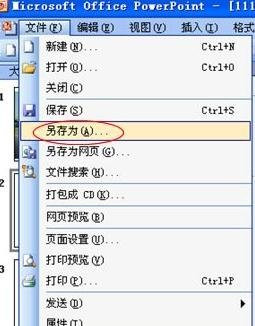
在弹出的“另存为”对话框中选择“工具”中的“压缩图片”;
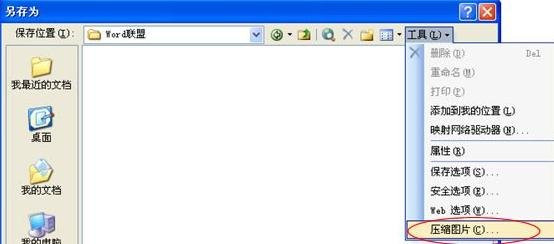
在“压缩图片”窗口中勾选“更改分辨率”里面的“Web /屏幕”;然后将“选项”中的“压缩图片”和“删除图片采集区域”全部勾选,然后确定;(如下图)
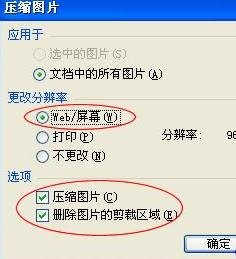
此时会提示““压缩图片”命令可能会降低图像质量。是否应用图片优化?”单击“应用”然后再按“保存”即可。

经压缩PPT以后,从原先的3.32MB变成了1.15MB,体积足足减少了一半。
以上就是如何在ppt2007中进行压缩的全部内容了,大家都学会了吗?
 天极下载
天极下载






























































